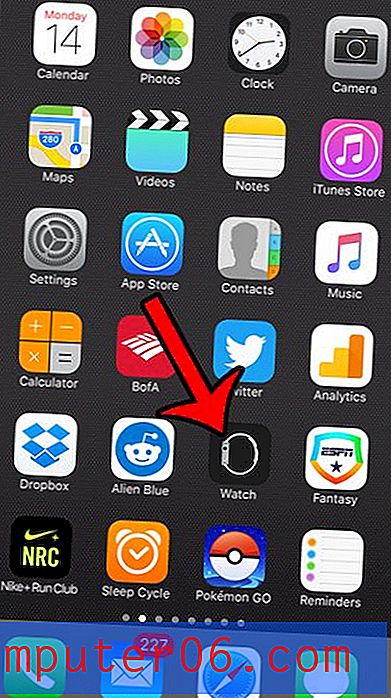Come creare un fumetto in Photoshop CS5
Mentre ci sono molti artisti di grande talento che possono disegnare e creare quasi tutto in Photoshop, alcuni di noi non hanno quel dono per poter disegnare liberamente sullo schermo di un computer. Questo può estendersi anche a forme molto elementari, come un fumetto. Ogni volta che ho provato a disegnare manualmente un fumetto, sembra un palloncino o una nuvola strana. Fortunatamente esiste uno strumento di forma personalizzato in Photoshop CS5 che può aiutare a risolvere questo problema specifico. Quindi continua a leggere il nostro breve tutorial di seguito per imparare a creare un fumetto in Photoshop CS5.
Fumetti di Photoshop CS5
Scriverò questo tutorial con il presupposto che tu voglia creare un fumetto bianco con testo nero. Altrimenti, puoi semplicemente scegliere un colore di primo piano diverso per il tuo fumetto e un colore di testo diverso per le parole che stai inserendo nel fumetto prima di creare ciascun rispettivo elemento.
Passaggio 1: apri l'immagine a cui desideri aggiungere un fumetto.
Passaggio 2: fare clic con il pulsante destro del mouse sullo strumento Forma nella casella degli strumenti sul lato sinistro della finestra, quindi fare clic sull'opzione Strumento forma personalizzata .

Passaggio 3: fai clic sul menu a discesa a destra di Forma nella barra degli strumenti nella parte superiore della finestra, quindi fai clic sull'opzione Fumetto .
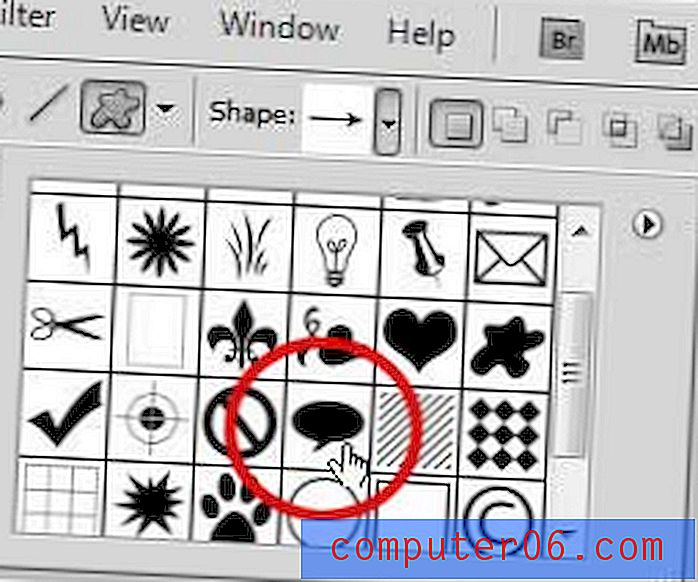
Passaggio 4: fare clic sulla casella Colore primo piano nella casella degli strumenti sul lato sinistro della finestra, fare clic sull'angolo superiore sinistro del selettore colore per scegliere il colore bianco, quindi fare clic sul pulsante OK .
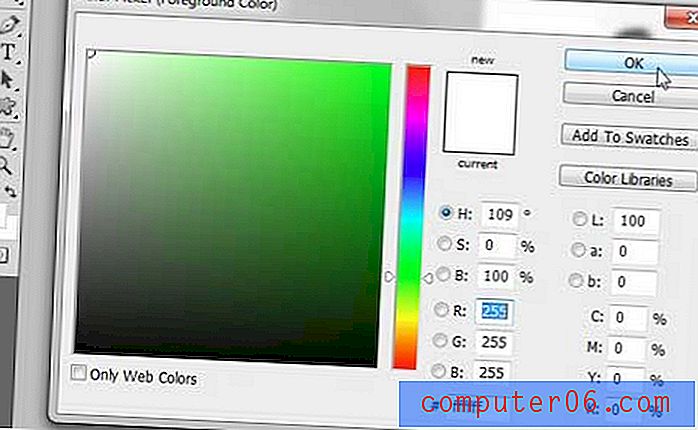
Passaggio 5: fai clic vicino alla posizione nell'immagine in cui desideri inserire il fumetto, quindi trascina il mouse per espandere le dimensioni. Non devi preoccuparti troppo di essere esatto con la tua posizione, poiché Photoshop crea automaticamente la forma sul proprio 'livello, che ti consente di spostarla liberamente.
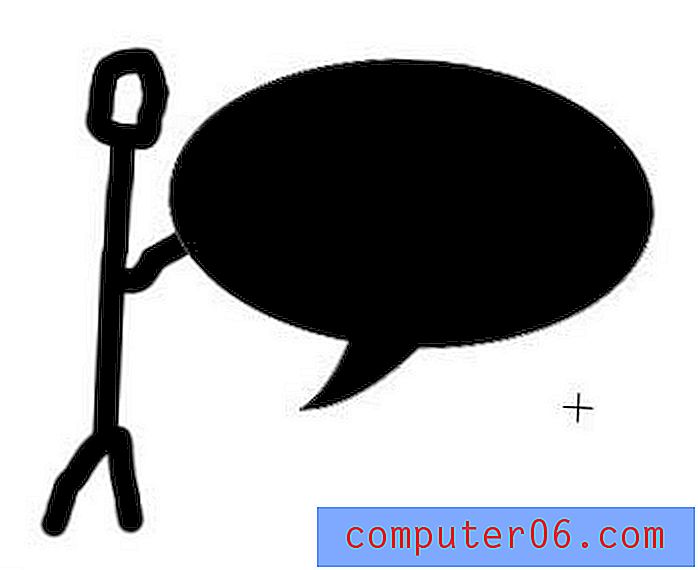
Passaggio 6: fai clic sull'icona Sposta strumento nella parte superiore della casella degli strumenti, fai clic sul fumetto e trascinalo nella posizione desiderata.
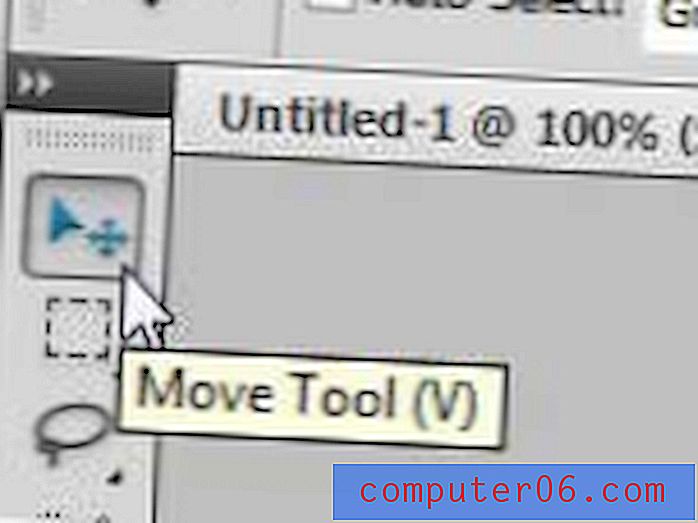
Passaggio 7: fare clic sullo strumento Testo nella casella degli strumenti.
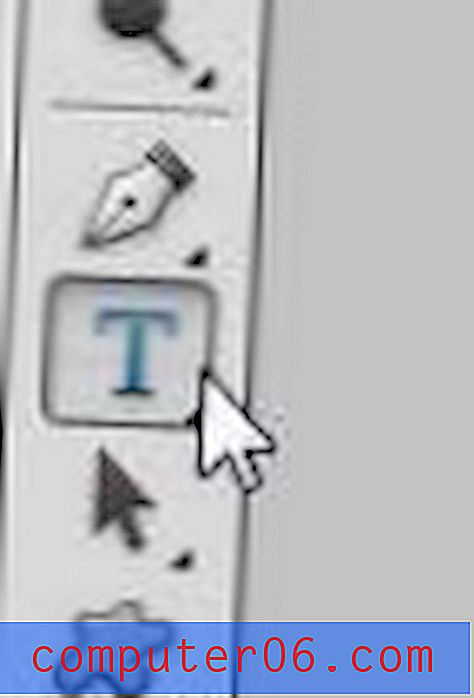
Passaggio 8: scegli le impostazioni del carattere utilizzando le opzioni nella barra degli strumenti nella parte superiore della finestra.

Passaggio 9: fai clic all'interno del fumetto, quindi digita il testo che desideri aggiungere. A seconda della forma e delle dimensioni del fumetto, potrebbe essere necessario aggiungere alcune interruzioni di riga e spazi per posizionare correttamente il testo. Puoi passare a una nuova linea premendo Invio sulla tastiera e puoi aggiungere spazi premendo la barra spaziatrice .
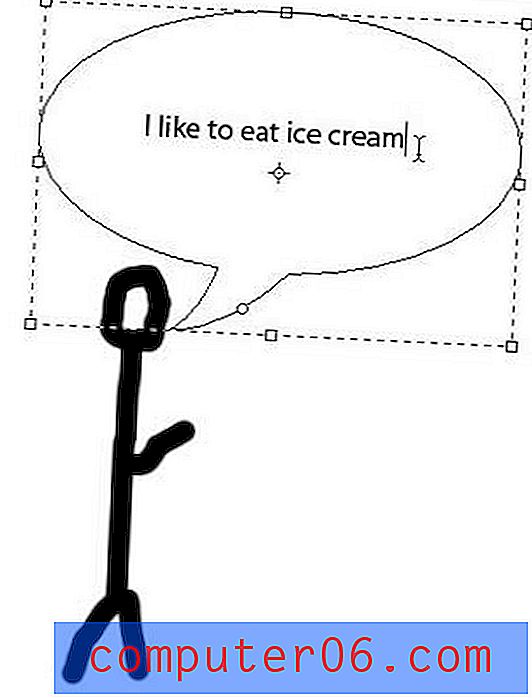
Assicurati di salvare l'immagine una volta terminata la personalizzazione del fumetto.
Hai problemi a capire come tornare indietro e cambiare il carattere sul testo che hai già creato in Photoshop? Le istruzioni di questo tutorial possono essere utili per indicare i passaggi che è necessario seguire per modificare e personalizzare i livelli di testo esistenti.
Il tuo computer sta faticando a far funzionare Photoshop nel modo che desideri? Forse è tempo di passare a un nuovo laptop. Ci sono una serie di opzioni disponibili che sono sia economiche che potenti, inclusa questa disponibile su Amazon.